Как да изтрия акаунт в PayPal
PayPal , официално известен като PayPal Holdings Inc. , е може би най-известната корпорация в света. Той управлява ефективна глобална система за онлайн плащане. Това е безплатна платежна платформа или финансова услуга, която позволява онлайн плащания, поради което се превърна в предпочитан метод за извършване на трансгранични плащания. Това е бърз, безопасен и сигурен начин за прехвърляне или получаване на пари чрез онлайн акаунт. PayPal може да се използва както за лични, така и за търговски цели, защото ви позволява да плащате за продукти и дори да отваряте сметка на търговец. Но има няколко причини, поради които някой би искал да го деинсталира. Затваряне на PayPalакаунтът е прост процес, който може да бъде осъществен за броени минути. Трябва обаче да се уверите, че имате жизнеспособна финансова алтернатива, готова за оставащите ви средства. Предлагаме ви перфектно ръководство, което ще ви научи как да изтриете личен(PayPal Personal) или бизнес(Business) акаунт в PayPal чрез компютър или мобилен телефон.
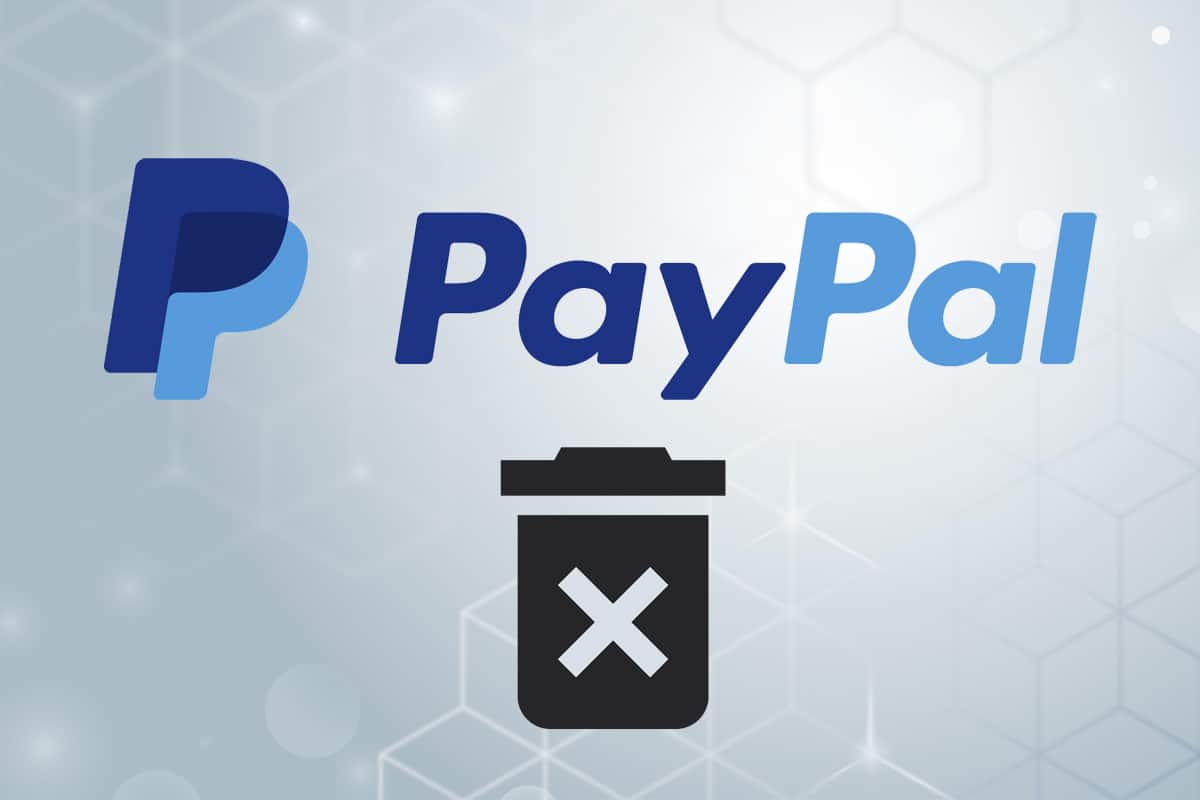
Как да изтриете Paypal акаунт: личен и бизнес
(How to Delete Paypal Account: Personal & Business
)
След като акаунт в PayPal бъде анулиран, той не може да бъде възстановен(cannot be restored) . Можете обаче да отворите нов акаунт със същия имейл адрес. Има обаче няколко неща, които трябва да знаете, преди да деактивирате или прекратите своя PayPal акаунт.
- Всичко, свързано с предишния ви акаунт, ще бъде изчезнало за постоянно, включително историята на транзакциите ви. Затова направете резервно копие(take a backup) , преди да изтриете акаунта си.
- Изтеглете всички останали средства(Withdraw any remaining funds) от сметката си. Можете да направите това, като преместите средствата в друга сметка в PayPal , банкова сметка или като поискате чек от PayPal . Разбира се, можете да изберете да използвате останалата сума за онлайн покупки или да я дарите за добра кауза.
- Ако имате непогасена кредитна( any outstanding PayPal credit) сума в PayPal, няма да можете да прекратите акаунта си, докато не го платите. Същото важи и за всички предстоящи плащания(any pending payments) или други нерешени проблеми с вашия акаунт. Може да се наложи да се свържете с отдела за обслужване на клиенти за същото.
- Ако искате да затворите акаунта си в PayPal , ще ви трябва и лаптоп или компютър за достъп до него онлайн. Не можете да го изтриете (cannot delete) чрез мобилно приложение PayPal(it using PayPal mobile app) за Android или iOS.
Защо трябва да помислите за закриване на акаунта си в PayPal?(Why Should You Consider Closing Your PayPal Account?)
Сметките в PayPal(PayPal) се анулират по различни причини. Въпреки това, преди да решите да затворите своя PayPal акаунт, имайте предвид, че няма такса за поддържането му отворен. Така че, ако може да се наложи да го използвате по-късно, няма нужда да го затваряте. Причините, поради които потребителите изтриват акаунта си в PayPal , могат да бъдат:
- Потребителят може да има възможност да получи всеки нов платежен шлюз на по-ниска цена.
- Възможно е лицето да използва различен имейл адрес, за да създаде нов акаунт.
- Потребителят може да има бизнес акаунт, който вече не се използва за търговия.
- Потребителският акаунт е хакнат и те искат да го изтрият от съображения за сигурност.
Професионален съвет:(Pro Tip:) Възможно е също да понижите(downgrade) бизнес акаунта до личен акаунт, но трябва да се свържете с поддръжката на клиенти, за да го направите.
Въпреки факта, че закриването на акаунта ви е необратимо, цялата процедура отнема само няколко минути. Следвайте методите, изброени по-долу, за да затворите акаунта в PayPal .
Метод 1: Как да изтриете акаунт в PayPal на компютър(Method 1: How to Delete PayPal Account on PC)
Процедурата за закриване на личен и корпоративен акаунт е малко по-различна, както е обсъдено по-долу.
Метод 1A: За лична сметка(Method 1A: For Personal Account)
Ето как да изтриете личния акаунт в PayPal :
1. Отидете на уебсайта на PayPal(PayPal website) и влезте(Sign in) с вашите идентификационни данни за вход.
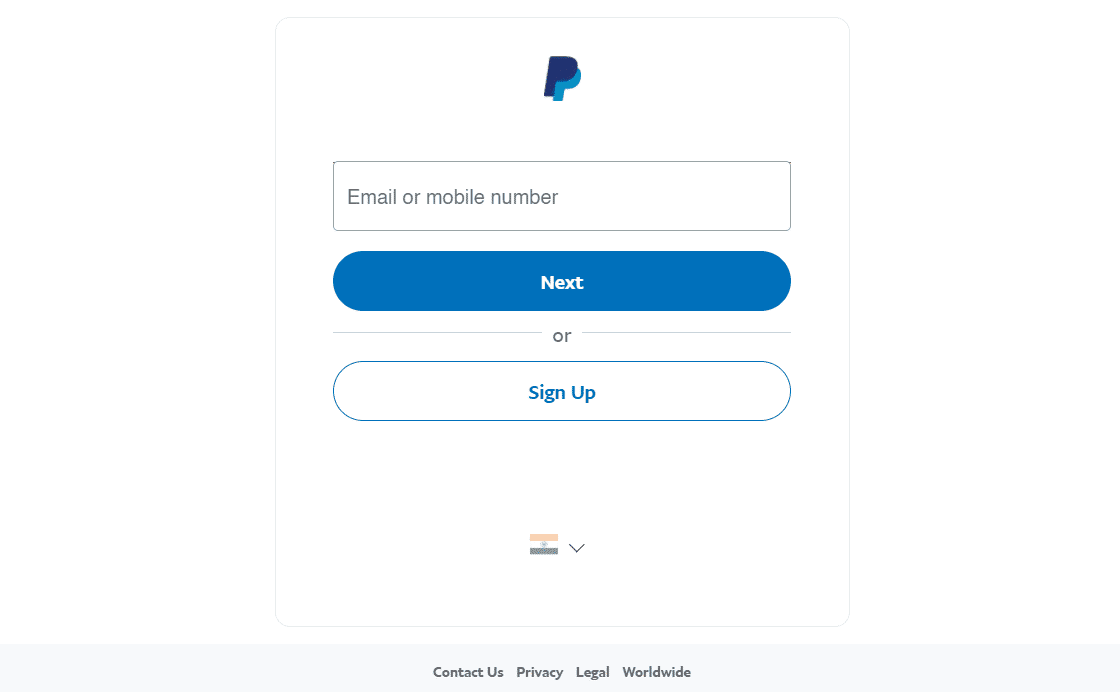
2. Щракнете върху менюто Настройки(Settings) в горния десен ъгъл.
Забележка:(Note:) Ще бъдете подканени да въведете паролата(Password) си , за да потвърдите.

3. Превъртете надолу и щракнете върху бутона Затваряне на вашия акаунт(Close your account) от лявата страна.
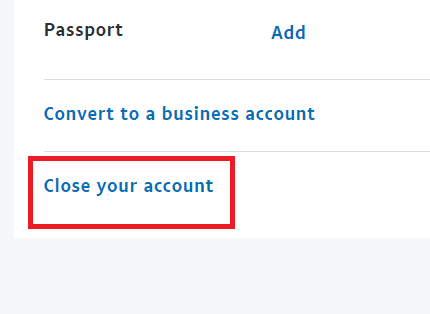
4. Накрая кликнете върху бутона Затваряне на акаунта(Close Account) .
Забележка:(Note:) Ако бъдете подканени, предоставете вашата банкова и лична информация, както е необходимо.

Прочетете също: (Also Read:) Как да изтриете акаунт във Venmo(How to Delete Venmo Account)
Метод 1B: За бизнес акаунт(Method 1B: For Business Account)
Ето как да изтриете PayPal Business акаунт:
1. Отидете на уебсайта на PayPal(PayPal website) и влезте в(Sign in) акаунта си.

2. Тук щракнете върху иконата Настройки(Settings icon) , както е показано.

3. След това щракнете върху Настройки на акаунта(Account Settings) в левия панел.
4. Щракнете върху Затваряне на акаунт,(Close account ) съответстващ на Тип акаунт(Account type) : Бизнес(Business) , както е показано подчертано.
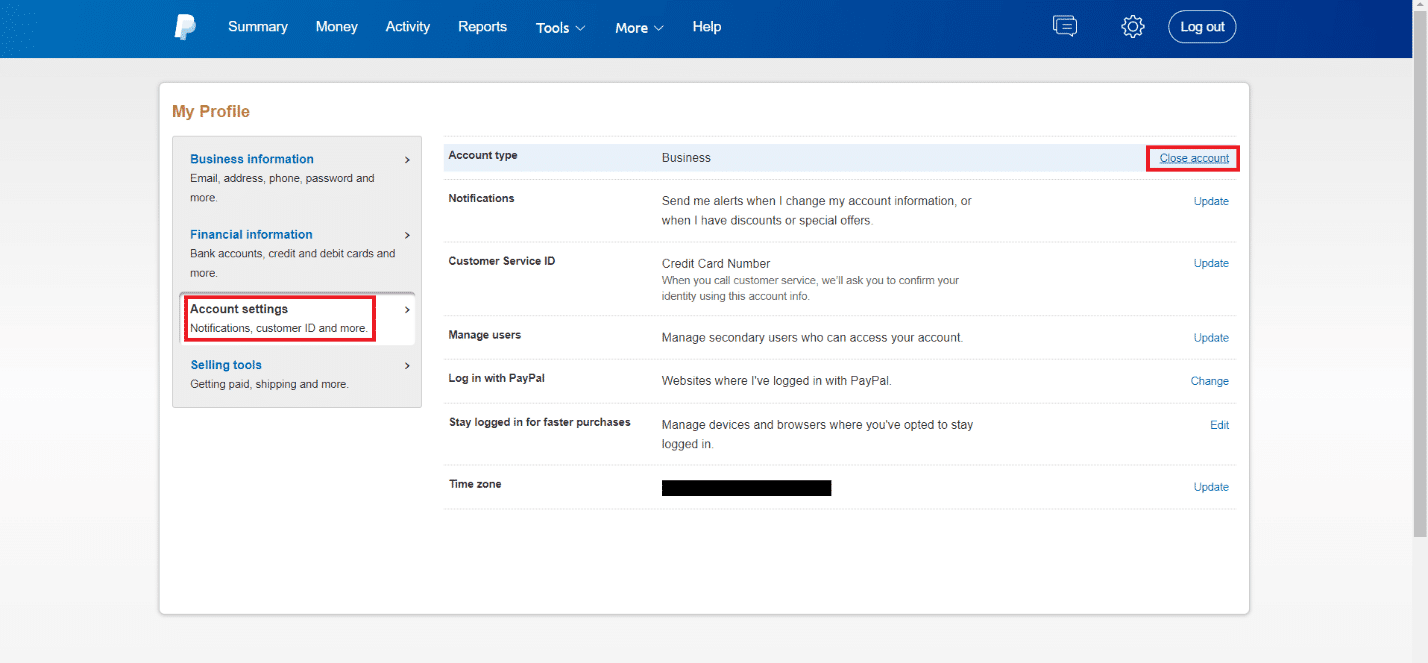
5. Щракнете върху Напред(Next) , за да извършите бърза проверка на сигурността.
Забележка:(Note:) Трябва да въведете кода за сигурност, изпратен до вашия имейл ID(Email ID) или мобилен(Mobile) номер, както сте избрали.

6. Накрая щракнете върху бутона Затваряне на акаунта(Close Account) .
Прочетете също: (Also Read:) Как да създадете акаунт в Gmail без проверка на телефонния номер(How to create a Gmail Account without Phone Number Verification)
Метод 2: Как да изтриете PayPal Mobile акаунт на смартфон
(Method 2: How to Delete PayPal Mobile Account on Smartphone
)
Тъй като не можете да изтриете акаунт с мобилното приложение PayPal , вместо това ще трябва да използвате уеб браузър. Ето как да изтриете мобилен акаунт в PayPal :
1. Отворете мобилния си браузър,(mobile browser) напр . Chrome .

2. Отидете на официалния уебсайт на PayPal(PayPal website) .
3. Докоснете Вход(Login ) от горния десен ъгъл.
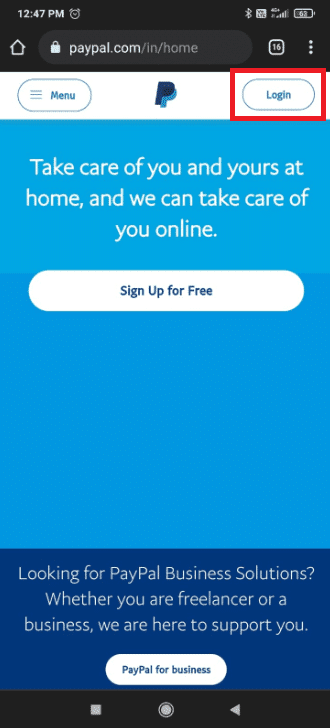
4. Въведете регистрирания си имейл или мобилен номер( Email or mobile number) и натиснете Next .
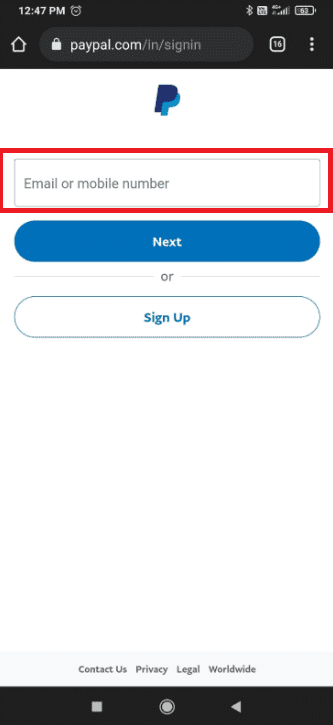
5. Въведете паролата(Password) за вашия PayPal акаунт. Докоснете бутона Вход(Log In) .

6. Завършете предизвикателството за сигурност(Security Challenge) , като поставите отметка в квадратчето до Аз не съм робот(I’m not a robot) .
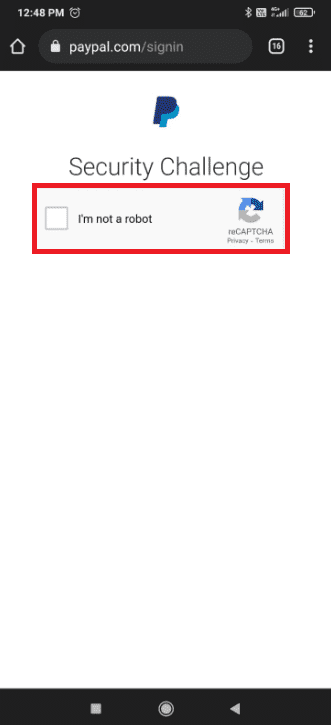
7. След това докоснете иконата на хамбургер(hamburger icon ) в горния ляв ъгъл, както е подчертано.

8. Докоснете иконата на зъбно колело за настройки .(Settings )
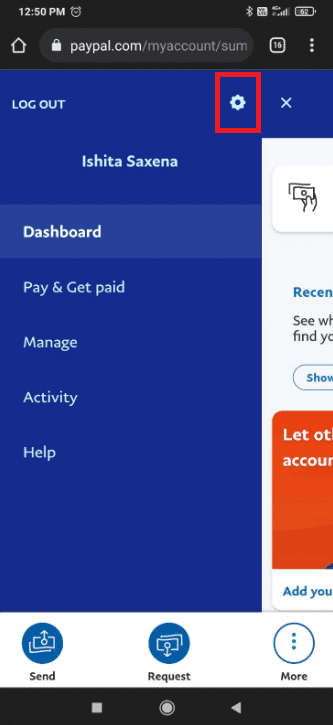
9. Докоснете опцията Close , дадена до (Close)Close your account, както е показано.

10. След това докоснете Close Account , за да потвърдите.

Прочетете също: (Also Read:) Как да използвате WhatsApp без телефонен номер(How to use WhatsApp without a Phone Number)
Често задавани въпроси (ЧЗВ)(Frequently Asked Questions (FAQs))
Q1. Възможно ли е да затворите акаунт и след това да се регистрирате отново със същия имейл адрес?(Q1. Is it feasible to close an account and then re-register with the same email address?)
Отг. Да(Ans. Yes) , можете да използвате имейл адрес, който преди сте използвали в акаунт в PayPal , който е бил затворен. Въпреки това, предишна информация не може да бъде извлечена.
Q2. Възможно ли е да закрия акаунта си в PayPal по телефона?(Q2. Is it possible to close my PayPal account over the phone?)
Отг. Да(Ans. Yes) , така е. Можете да изберете една от тези опции:
- Следвайте стъпките, дадени в Как да изтриете мобилен акаунт в PayPal,(How to delete PayPal mobile account) за да го направите.
- Или се свържете с отдела за обслужване на клиенти(Customer Service) и те ще ви насочат през процедурата за анулиране или изтриване.
Q3. Ще получа ли парите си обратно, ако закрия сметката си?(Q3. Will I get my money back if I close my account?)
Отг. (Ans. )Препоръчително е да изтеглите останалите средства от акаунта си, преди да го изтриете или затворите. Можете да направите това, като преместите средствата в друга сметка в PayPal , банкова сметка или като поискате чек от PayPal .
Препоръчва се:(Recommended:)
- Как да спрете автоматичното отваряне на Microsoft Teams в Windows 11(How to Stop Microsoft Teams from Opening Automatically on Windows 11)
- Как да проверите модела на монитора в Windows 10(How to Check Monitor Model in Windows 10)
- Как да инсталирате Kodi(How to Install Kodi)
- Как да премахнете дублиращи се файлове в Google Drive(How to Remove Duplicate Files in Google Drive)
Надяваме се, че можете да научите как да изтриете( delete PayPal ) (how to delete PayPal ) акаунт в PayPal, личен или бизнес(account, Personal or Business ) на компютър и мобилни телефони. Прочетете също как да изтриете акаунта си в Uber Eats. В допълнение, ние се опитахме да включим всички уместни факти и точки, които трябва да имате предвид, докато закривате акаунта си в PayPal . Ако имате някакви притеснения или въпроси, моля, оставете ги в секцията за коментари по-долу.
Related posts
5 начина да коригирате акаунта в Gmail, който не получава имейли
Как да изтриете акаунт в Google от Chrome
Как да изтриете много акаунти за запознанства с риба
Как да изтриете ICQ акаунта си за постоянно
Как да изтрия акаунт в Uber Eats
Как да свържете телефона си с Android с Windows 10?
Коригирайте Spotify, който не се отваря в Windows 10
Как да включите тъмен режим на Microsoft Outlook
Как да активирате контрола на потребителските акаунти в Windows системи
Как да блокирате и деблокирате уебсайт в Google Chrome
Как да конвертирате EXE в APK (2022)
9 начина да коригирате видеоклиповете в Twitter, които не се възпроизвеждат
Как да извлечете RAR файлове на компютър или мобилен телефон
Как да видите частен акаунт в Instagram (2022) - TechCult
Как да блокирате всеки уебсайт на вашия компютър, телефон или мрежа
Как да поправите грешка в Hulu Token 5
Как да експортирате WhatsApp Chat като PDF
Как да използвате отметки в Twitter
Как да изтрия VK акаунт
Как да конвертирате WAV в MP3
